パソコン教室に通う生徒さんから「案内作ったんやけどよく見たら文字の大きさが違うような気がするんや」とWordで作った文書を見せてくれました。見てみると数字が半角になっていたり全角になっていたりしていました。
できれば文書内の数字は半角か全角のどちらかで統一しておいたほうが読みやすいですね。ただ、ひとつずつ数字が半角で入力されているか全角で入力されているかを確認しながら入力し直すには手間がかかります。
そこで、Wordの機能を使って半角英数字→全角英数字、または全角英数字→半角英数字に一度に変換する方法をご紹介することにしました。
この記事では入力済みの半角英数字を全角英数字に、あるいは全角英数字を半角英数字に一度に変換する方法を書いていきます。
Wordで文書内の全角英数字→半角英数字、半角英数字→全角英数字に一度に変換するには
Wordの「文字種の変換」を使えば文書内の半角英数字を全角英数字に、全角英数字を半角英数字に一気に変換できる
文書内すべての文字を選択するため、「ホーム」タブをクリック→「選択」ボタンをクリック、「すべて選択」をクリックします。
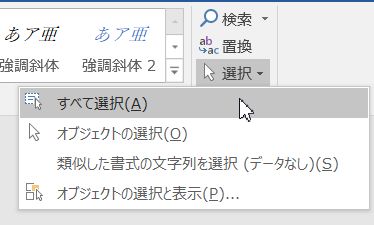
文書内すべての文字を選択するには、キーボードのCtrlキーを押しながらAのキーを押しても選択できます。
すべての文字が選択できたら、「ホーム」タブにある「文字種の変換」ボタンをクリック、
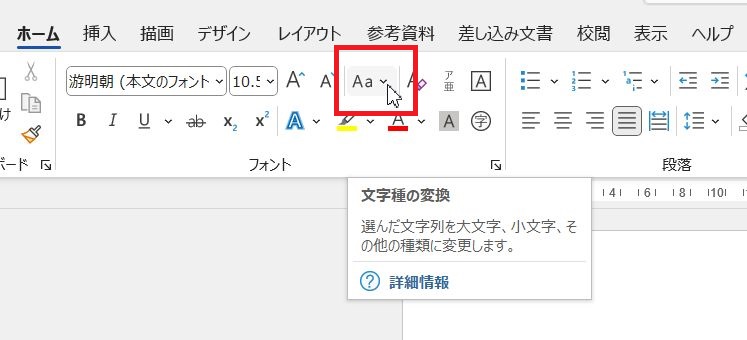
文書内の全角英数字を半角英数字に変換するなら「半角」、
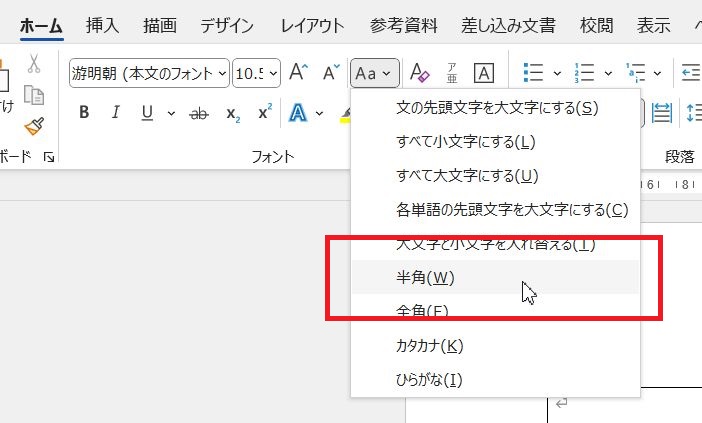
半角英数字を全角英数字に変換するなら「全角」をクリックすれば一度に変換することができます。
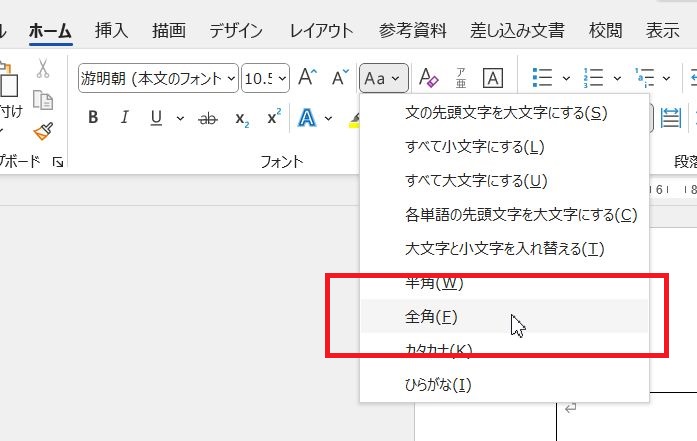
文章の入力中には気付かないことが多い、全角英数字と半角英数字の混在。文字種の変換を使えば、範囲選択をした部分に入力されている全角英数字と半角英数字をどちらかに統一させることができます。
今回は、Word2016で全角英数字と半角英数字が混在した文書内の文字をどちらかに統一させる方法をご紹介しましたが、Excel2016でも同じことができます。
文書を入力している最中に全角英数字で入力するのか半角英数字で入力するのか、どちらかに統一しておいたほうが読みやすい文書になるのですが、入力に一生懸命になっていると混在してしまうことはよくありますので、文字種の変換というボタンがあることを覚えておくとよいかと思います。

